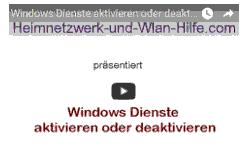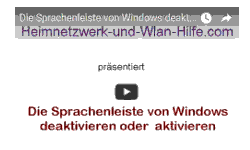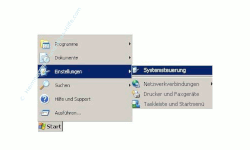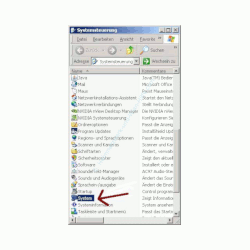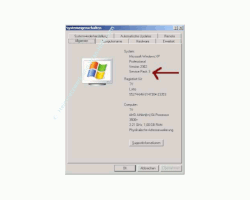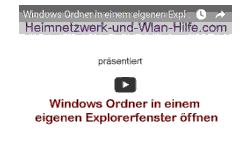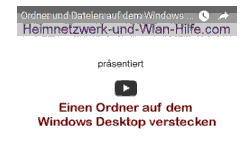auf heimnetzwerk-und-wlan-hilfe.com
nach Inhalten suchen!
Installiertes Service Pack unter Windows anzeigen lassen
Lese hier, wie du herausfindest, welches Windows Service Pack ist auf deinem Computer installiert ist?
Manchmal ist es notwendig zu erfahren, welches Service Pack (Service Pack 1, Service Pack 2, Service Pack 3) du auf deinem Windows Computer oder Laptop installiert hast.
Beispielsweise, weil du eine neue Software installieren möchtest, dass die Installation eines bestimmten Service Packs voraussetzt oder weil du für bestimmte Systemfunktionen etwas benötigst, was durch die Installation des Service Packs geliefert wird.
Ein Beispiel dafür wäre das Windows Service Pack 2. Mit diesem wurden viele Funktionen in Windows integriert, die sehr wichtig für das Betreiben eines Wlan-Netzwerkes sind.
So konnte man erst mit der Installation des SP 2 die erweiterten Wlan-Verschlüsselungsfunktionen unter MS Windows nutzen.
Um nun also herauszufinden, welches Service Pack auf deinem PC oder Notebook installiert ist, folge einfach den folgenden Schritten.
Hier kannst du dir unser Video zu dem Tutorial "Installierte Servicepack- und Windowsversion anzeigen lassen" ansehen!
Alle nun folgenden Schritte findest du auch in folgendem Video, wo dir alles Schritt für Schritt unter Windows 7 erläutert wird. Am besten nutzt du das Video in Kombination mit unserer hier aufgeführten schriftlichen Anleitung, falls du noch eine ältere Windows-Version nutzt.
Installiertes Service Pack unter Windows anzeigen lassen
- Klick auf Start
- Klick auf Systemsteuerung
- Klick auf System
Hier siehst du genau, welches Service Pack auf deinem Windows-System installiert ist.
Wenn du dein Windows System mit einem neueren Service Pack updaten und aktualisieren möchtest, dann findest du hier die Internetseiten, von denen du das entsprechende SP downloaden kannst.
Ich hoffe du konntest alles erfolgreich nachvollziehen und weißt nun welches Service Pack du unter deinem Windows System installiert hast.
Viele weitere Infos und Anleitungen, die dir bei Problemen in deinem Heimnetzwerk weiterhelfen können, findest du hier:
Netzwerkverbindung per Doppelklick beenden oder starten
Die Sprachenleiste deaktivieren
Abgestürzte Windows Programme mit einem Klick beenden
Gemeinsam auf Ordner und Dateien in einem Netzwerk zugreifen
Den Standardspeicherort für Windows Apps ändern
Eine Windows 10 Installations-DVD erstellen
Das verschwommene Hintergrundbild im Anmeldebildschirm von Windows 10 deaktivieren
Informationen zum Bios / UEFI anzeigen
Infos bei Wikipedia
Infos bei Google
Windows Service Packs installieren
Zurück zum Seitenanfang von:
Installiertes Service Pack unter Windows anzeigen lassen
Installiertes Service Pack unter Windows anzeigen lassen
Zurück zu den Netzwerk Tipps
Zurück zur Startseite von heimnetzwerk-und-wlan-hilfe.com
Wenn dir der eine oder andere Tipp auf unseren Seiten Nerven und graue Haare erspart hat, dann unterstütze doch unser Team mit einer kleinen Spende, die uns dabei helfen, die hohen Bereitstellungskosten aufzubringen.